Hogyan lehet egyesíteni a 3GP videókat a mobiltelefonról egy fájlba
Ha utazás közben több videót is rögzít okostelefonjával, érdemes egyesítenie a 3GP fájlokat egy videóba. Milyen módszerekkel lehet a videoklipeket kombinálni? Akár egyszerűen csatlakozik a 3GP videókhoz, akár filmeket készít az okostelefonos fájlokkal, a cikkben többet megtudhat a 2 leggyakrabban használt módszerről.

1. rész: Hogyan lehet egyesíteni a 3GP Online-t ingyen
A 3GP fájlok szerkesztés nélküli egyesítéséhez csak egy kényelmes eszközre van szükség, amely a 3GP videókat ingyen egyesítheti online. FVC Ingyenes online videofúzió az egyik legjobb 3GP videofúzió, egyszerű felülettel. Ez lehetővé teszi a 3GP fájlok kombinálását szám- vagy méretkorlátozás nélkül. Ezenkívül beállíthatja a felbontást és a videó formátumot.
1. lépés: Nyissa meg az ingyenes online videofúziót bármely webböngészővel. Kattintson a gombra Videók feltöltése az egyesítéshez gombra kattintva egy 3GP fájlt tölthet be az online videofúzióba. Egy online video asztalos felületre irányítja.
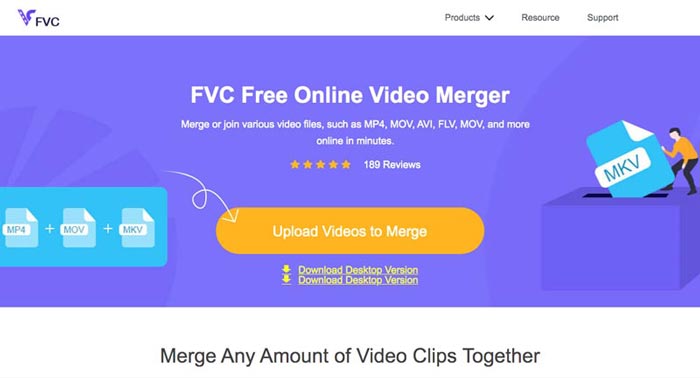
2. lépés. Csak töltsön fel több 3GP-fájlt, amelyeket össze kell kapcsolnia. Ezután a gombra kattintva megváltoztathatja a videó felbontását és formátumát Felbontás és Formátum mezők. Egyesítheti 3GP fájljait olyan népszerű videofájlokba, mint MP4 vagy MKV.
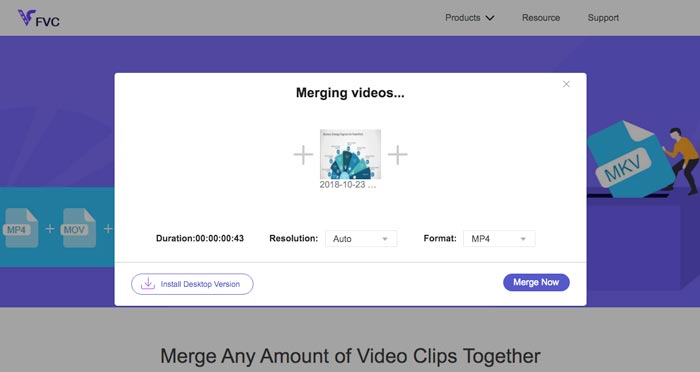
3. lépés Ha elégedett a kimeneti videóval, kattintson a gombra Egyesítés most gombot a kombinációs folyamat elindításához. Az egyesítés befejezése után az összekapcsolt videó a merevlemezre kerül.
Ez egy egyszerű módja a 3GP fájlok ingyenes online csatlakozásának. De ha többet szeretnél szerkeszteni a videofájlokhoz, akkor egy profibb eszközre van szükséged.
2. rész: Hogyan lehet egyesíteni a 3GP videókat filmvé
Akár egyesítenie kell a 3GP videókat filmvé néhány lenyűgöző szűrővel, akár egyszerűen össze kell kapcsolnia a 3GP fájlokat egybe, Video Converter Ultimate egy sokoldalú videokonverter, amelyet figyelembe kell vennie. Lehetővé teszi videoklipek felosztását és egyesítését, a videotémák kiválasztását, a vízjelek hozzáadását a videókhoz, sőt a 3GP-videók konvertálását közvetlenül a közösségi média webhelyeinek más videoformátumaiba.
- 1. Engedélyezze a kívánt részek kivágását, vagy több 3GP egyesítését egybe.
- 2. Adjon meg alapvető videoszerkesztő funkciókat, például vágást, felosztást, kivágást és forgatást.
- 3. Csatlakozzon a 3GP videoklipekhez egy filmhez különböző szűrőkkel, témákkal, zenefájlokkal stb.
- 4. Adjon feliratot, hangsávokat, 3D effektusokat, vízjelet, videó tömörítése, és több.
Ingyenes letöltésWindows 7 vagy újabb verzióhozBiztonságos letöltés
Ingyenes letöltésMacOS 10.7 vagy újabb verzió eseténBiztonságos letöltés
1. módszer: Hogyan kombinálhatunk több 3GP videót közvetlenül
1. lépés: Töltse le és indítsa el a Video Converter Ultimate alkalmazást a hivatalos weboldalról. Válaszd a Átalakító kezelőfelületre, és kattintson a Fájlok hozzáadása gombra az egyesíteni kívánt 3GP fájlok hozzáadásához. Sőt, a 3GP videókat is behúzhatja a programba.

2. lépés: Miután importálta a 3GP fájlokat, válassza ki a kimeneti fájl formátumát. Kattintson az olló ikonra a kívánt rész kivágásához. Ezenkívül forgathatja / kivághatja a videókat, szűrőket alkalmazhat, vízjelet adhat hozzá, vagy beállíthatja a kimeneti videó hangsávjait.
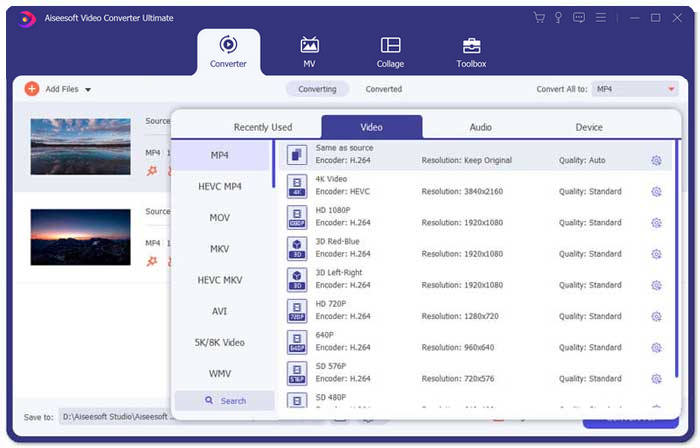
3. lépés: Menjen a felhasználói felület aljára, hogy kiválassza az egyesített 3GP fájlok célmappáját. Ezt követően rákattinthat a Egyesítés egyetlen fájlba négyzetet, és kattintson a gombra Összes konvertálása hogy elkezdje egyesíteni a 3GP fájlokat.

2. módszer: Hogyan lehet a 3GP fájlokat filmbe illeszteni
1. lépés: Ha 3GP fájlokat kell filmbe illesztenie, kiválaszthatja az MV menüt, majd belép a MV felület létrehozása. Kattints a Hozzáadás gombot az ablak bal alsó sarkában a 3GP videók és képek importálásához.
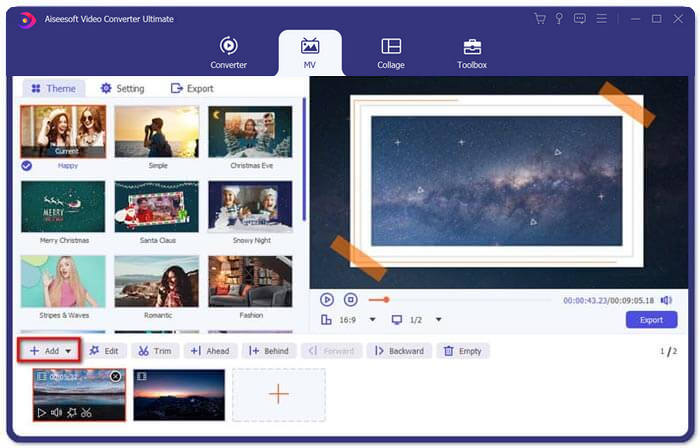
2. lépés: Ezt követően rákattinthat a Szerkesztés gombra a videóeffektusok alkalmazásához. Ezenkívül kiválaszthatja az MV-film témáját is. A bal oldalon kattintson a gombra Téma fülre, majd válassza ki a kívánt témát az MV-hez.
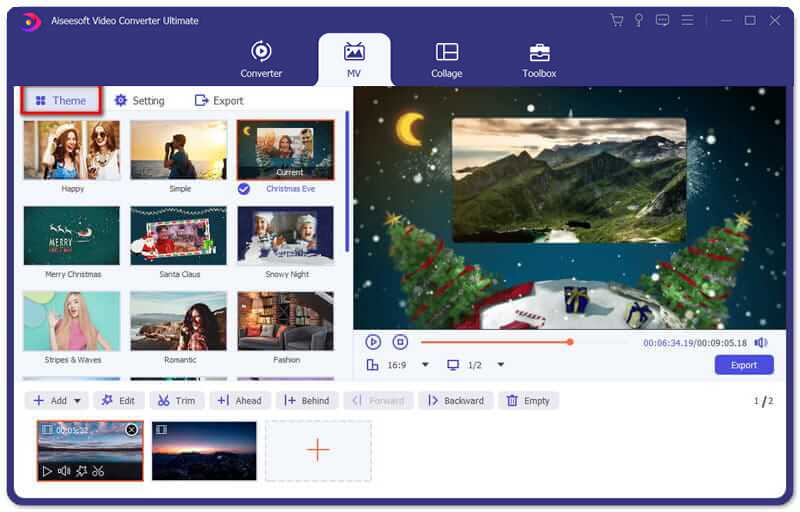
3. lépés: Ha elégedett a kombinált 3GP fájllal, akkor kattintson a gombra Export gombra a videofájl mentéséhez. Alapértelmezés szerint a kimeneti formátum MP4. Természetesen kiválaszthatja az igényeinek megfelelő videoformátumot is.
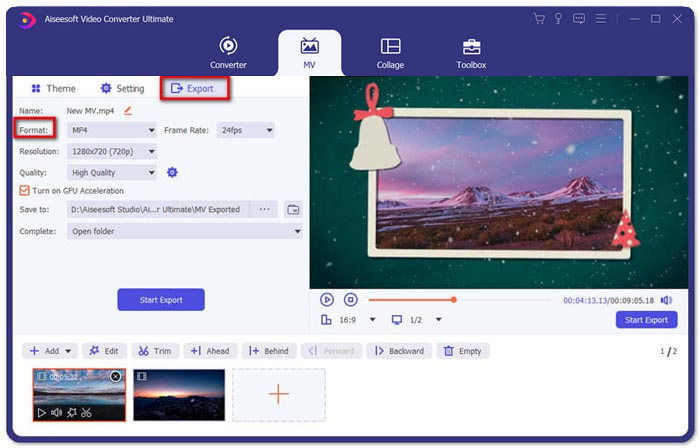
3. rész: Gyakran feltett kérdések a 3GP egyesítéséről
1. Mi az a 3GP formátum?
A 3GP egy multimédiás fájlformátum, amelyet az adattárolás mentésére terveztek. Széles körben használják mobil eszközökön. Ha mobiltelefonjával fényképez vagy videókat készít, a fájl általában 3GP formátumban kerül mentésre. Normál esetben a 3GP-t 3G mobiltelefonokon használják, és néhány 2G és 4G telefonon is lejátszható.
2. Hogyan lehet egyesíteni a 3GP fájlokat egy okostelefonon?
Ha 3GP fájlokat szeretne egyesíteni iPhone vagy Android telefonon, használhatja a Video Merger alkalmazást Android telefonhoz, a VivaVideo alkalmazást iPhone készülékhez, vagy letölthet más alkalmazásokat a videók kombinálásához. De amikor filmként kell csatlakoznia a 3GP fájlokhoz, akkor is professzionális videofúziót kell használnia.
3. Kombinálhatom a 3GP videókat audio fájlokkal?
Igen. De az audio fájlokat nem használhatja a 3GP videó háttereként. Akár két fájlt kell kombinálnia, akár a hangot kell használnia egy 3GP videó háttereként, a professzionális 3GP kombinátornak kell választania.
Következtetés
Amikor kell egyesítse a 3GP videofájlokat mobileszközein egyetlen videofájlba, 2 hatékony módszert tanulhat meg ebből a cikkből. A 3GP-t ingyen online egyesítheti az Free Online Video Joiner használatával. Ha szerkesztenie és speciális effektusokat kell elhelyeznie a videójában, a Video Converter Ultimate-nek ideális eszköznek kell lennie. Ha bármilyen kérdése van a 3GP fájlok egyesítésével kapcsolatban, bátran forduljon hozzánk.



 Video Converter Ultimate
Video Converter Ultimate Screen Recorder
Screen Recorder



